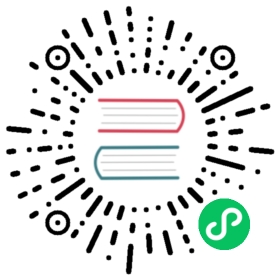输入事件系统
EventTarget 支持了一套完整的 事件监听和发射机制 。在 Cocos Creator 3.4.0 中,我们支持了 input 对象,该对象实现了 EventTarget 的事件监听接口,可以通过 input 对象监听全局的系统输入事件。而原先的 systemEvent 对象则从 v3.4.0 开始废弃了,未来将逐步移除,建议使用 input 对象作为替代。
systemEvent 和 input 二者的差异包括:
在类型定义上的差异
systemEvent的触摸事件回调的类型定义是(touch: Touch, event: EventTouch) => voidinput的触摸事件回调的类型定义是(event: EventTouch) => void
在优先级上的差异
systemEvent的事件监听器会被节点的事件监听器拦截input对象优先级比节点高,不会被拦截注意:我们在 v3.4.1 中降低了
input优先级,因此二者从 v3.4.1 开始在优先级上已经不存在差异了。
本篇文档我们将介绍在 Cocos Creator 中对全局输入事件的处理。
全局输入事件是指与节点树不相关的各种输入事件,由 input 来统一派发,目前支持了以下几种事件:
- 鼠标事件
- 触摸事件
- 键盘事件
- 设备重力传感事件
定义输入事件
上文提到的输入事件,都可以通过接口 input.on(type, callback, target) 注册。可选的 type 类型包括:
| 输入事件 | type 类型 |
|---|---|
| 鼠标事件 | Input.EventType.MOUSE_DOWNInput.EventType.MOUSE_MOVEInput.EventType.MOUSE_UPInput.EventType.MOUSE_WHEEL |
| 触摸事件 | Input.EventType.TOUCH_STARTInput.EventType.TOUCH_MOVEInput.EventType.TOUCH_ENDInput.EventType.TOUCH_CANCEL |
| 键盘事件 | Input.EventType.KEY_DOWN(键盘按下)Input.EventType.KEY_PRESSING(键盘持续按下)Input.EventType.KEY_UP(键盘释放) |
| 设备重力传感事件 | Input.EventType.DEVICEMOTION |
指针事件
指针事件包括 鼠标事件 和 触摸事件。
事件监听器类型
鼠标事件监听
Input.EventType.MOUSE_DOWNInput.EventType.MOUSE_MOVEInput.EventType.MOUSE_UPInput.EventType.MOUSE_WHEEL
触摸事件监听
Input.EventType.TOUCH_STARTInput.EventType.TOUCH_MOVEInput.EventType.TOUCH_CANCELInput.EventType.TOUCH_END
事件触发后的回调函数
- 自定义回调函数:
callback(event);
- 自定义回调函数:
回调参数
指针事件的使用范例如下:
import { _decorator, Component, input, Input, EventTouch } from 'cc';const { ccclass } = _decorator;@ccclass("Example")export class Example extends Component {onLoad () {input.on(Input.EventType.TOUCH_START, this.onTouchStart, this);}onDestroy () {input.off(Input.EventType.TOUCH_START, this.onTouchStart, this);}onTouchStart(event: EventTouch) {console.log(event.getLocation()); // Location on screen spaceconsole.log(event.getUILocation()); // Location on UI space}}
键盘事件
事件监听器类型
Input.EventType.KEY_DOWNInput.EventType.KEY_PRESSINGInput.EventType.KEY_UP
事件触发后的回调函数
- 自定义回调函数:
callback(event);
- 自定义回调函数:
回调参数
使用键盘事件的代码示例如下:
import { _decorator, Component, input, Input, EventKeyboard, KeyCode } from 'cc';const { ccclass } = _decorator;@ccclass("Example")export class Example extends Component {onLoad () {input.on(Input.EventType.KEY_DOWN, this.onKeyDown, this);input.on(Input.EventType.KEY_UP, this.onKeyUp, this);}onDestroy () {input.off(Input.EventType.KEY_DOWN, this.onKeyDown, this);input.off(Input.EventType.KEY_UP, this.onKeyUp, this);}onKeyDown (event: EventKeyboard) {switch(event.keyCode) {case KeyCode.KEY_A:console.log('Press a key');break;}}onKeyUp (event: EventKeyboard) {switch(event.keyCode) {case KeyCode.KEY_A:console.log('Release a key');break;}}}
设备重力传感事件
事件监听器类型
Input.EventType.DEVICEMOTION
事件触发后的回调函数
- 自定义回调函数:
callback(event);
- 自定义回调函数:
回调参数
使用设备重力传感事件的代码示例如下:
import { _decorator, Component, input, Input, log } from 'cc';const { ccclass } = _decorator;@ccclass("Example")export class Example extends Component {onLoad () {input.setAccelerometerEnabled(true);input.on(Input.EventType.DEVICEMOTION, this.onDeviceMotionEvent, this);}onDestroy () {input.off(Input.EventType.DEVICEMOTION, this.onDeviceMotionEvent, this);}onDeviceMotionEvent (event: EventAcceleration) {log(event.acc.x + " " + event.acc.y);}}
具体使用方法可参考范例 event(GitHub | Gitee),其中包含了键盘、重力感应、单点触摸、多点触摸等功能的实现。
3D 物体的触摸检测
3D 物体与 2D UI 节点的触摸检测不同:
2D UI 节点只需要通过
UITransform组件提供的尺寸信息和节点的位置信息,就可以实现触摸检测,详情请参考 节点事件系统。3D 物体的触摸检测需要通过射线检测来实现。具体做法是通过渲染 3D 物体的 Camera 到触点的屏幕坐标,生成一条射线,判断射线是否穿过想要检测的对象。具体代码实现如下:
import { _decorator, Component, Node, Camera, geometry, input, Input, EventTouch, PhysicsSystem } from 'cc';const { ccclass, property } = _decorator;@ccclass("Example")export class Example extends Component {// Specify the camera rendering the target node.@property(Camera)readonly cameraCom!: Camera;@property(Node)public targetNode!: Nodeprivate _ray: geometry.Ray = new geometry.Ray();onEnable () {input.on(Input.EventType.TOUCH_START, this.onTouchStart, this);}onDisable () {input.off(Input.EventType.TOUCH_START, this.onTouchStart, this);}onTouchStart(event: EventTouch) {const touch = event.touch!;this.cameraCom.screenPointToRay(touch.getLocationX(), touch.getLocationY(), this._ray);if (PhysicsSystem.instance.raycast(this._ray)) {const raycastResults = PhysicsSystem.instance.raycastResults;for (let i = 0; i < raycastResults.length; i++) {const item = raycastResults[i];if (item.collider.node == this.targetNode) {console.log('raycast hit the target node !');break;}}} else {console.log('raycast does not hit the target node !');}}}